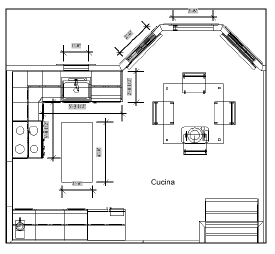
Le Viewport possono essere annotate e quotate e le stesse annotazioni e quote possono essere modificate nelle annotazioni.
Nota:Per visualizzare gli altri oggetti posti sul Lucido presentazione mentre si sta modificando una Viewport, attivare l’opzione “Mostra l’intero disegno mentre modifichi Gruppo” posta nel pannello Visualizzazione del dialogo Impostazioni Generali Vectorworks.
Per aggiungere annotazioni e quote a una Viewport:
1.Con attivo il Lucido presentazione della Viewport, selezionare la Viewport stessa.
2.Selezionare Modifica Viewport.
Si apre il dialogo Modifica Viewport.
3.Attivare l’opzione Annotazioni e poi fare clic sul bottone OK per entrare nelle annotazioni.
Un bordo arancione attorno all’Area di disegno indica che ci si trova nella modalità modifica. Per ulteriori informazioni, vedere Modalità di modifica degli oggetti.
Nel menu Trasforma compare il comando Esci da Annotazioni Viewport e nell’angolo superiore destro dell’Area di stampa compare il bottone Esci da Annotazioni Viewport.
4.Utilizzare gli strumenti di quotatura per inserire nella Viewport le quote necessarie. Gli strumenti di quotatura si agganciano agli oggetti contenuti nella Viewport come se si trattasse degli oggetti contenuti nel Lucido design. Se la Viewport è in pianta 2D, possono essere applicate agli oggetti 2D, inclusi i muri, quote associative. Le quote saranno così aggiornate se gli oggetti posti nel Lucido design subiranno modifiche.
Testi e annotazioni, come altri oggetti 2D, sono aggiunti alla Viewport. I prodotti della Design Series propongono oggetti di annotazione aggiuntivi.
Nota:Le annotazioni sono poste nella Scala della Viewport, non in quella del Lucido presentazione.
Nota:Mentre ci si trova nelle annotazioni, è possibile controllare l’ordine di sovrapposizione degli oggetti annotazione della Viewport rispetto alla geometria riferita.
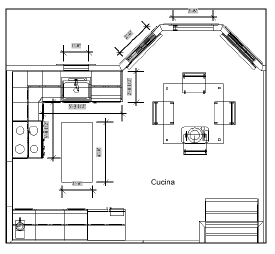
5.Fare clic sul bottone Esci da Annotazioni Viewport posto nell’angolo superiore destro dell’Area di disegno, per uscire dalle annotazioni e tornare al disegno.
6.Le annotazioni di una Viewport possono essere modificate, sostituite o eliminate selezionando la Viewport e scegliendo il comando Modifica Viewport per entrare nelle annotazioni.
Le modifiche di visibilità fatte nel pannello Categorie del dialogo Organizzazione non hanno effetto sulla visibilità dell’oggetto di ritaglio. Per cambiare la visibilità di Categoria di un oggetto di ritaglio, fare clic sul bottone “Visibilità Categorie” della Tavolozza Informazioni ed eseguire le modifiche nel dialogo Viewport - visibilità Categorie.